win7wifi红叉怎么解决 win7无线wifi显示红叉怎么办
更新时间:2024-01-18 14:26:04作者:jkai
在使用win7操作系统的小伙伴们可能会遇到一个常见的问题:wifi图标上出现红叉,导致无法连接到无线网络,这个问题可能会影响到小伙伴们的正常工作和生活,对此我们小伙伴都想要知道win7无线wifi显示红叉怎么办,下面小编就教大家win7wifi红叉怎么解决,快来一起看看吧。
具体方法:
方法一、
1、点击左下角打开控制面板随后点击“管理工具”。
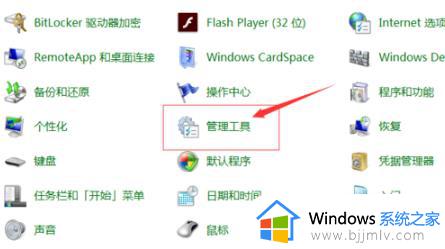
2、进入后点击“服务”选项。
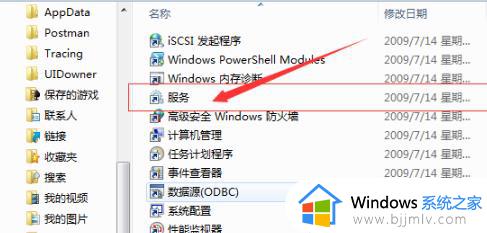
3、随后找到“无线与网络”找到“BitLocker Drive Encryption Service”,右击点击“启动”。即可
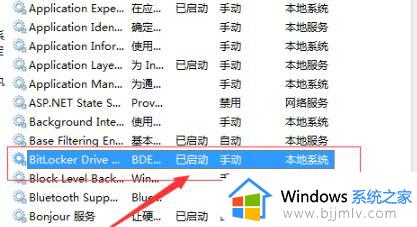
方法二、
1、右键单击计算机图标,然后单击“管理”;
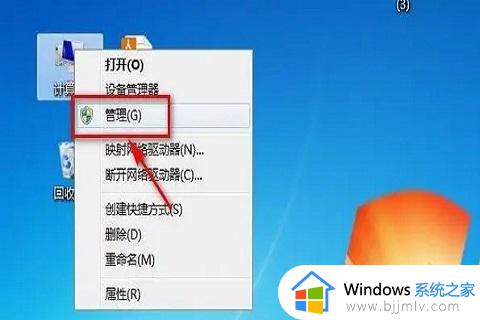
2、单击“设备管理器”,然后单击“网络适配器”前面的三角形;
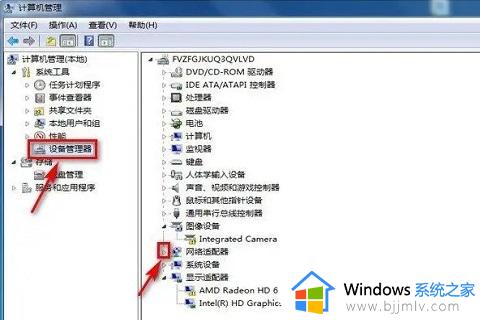
3、右键单击第一个驱动程序,单击“卸载”;
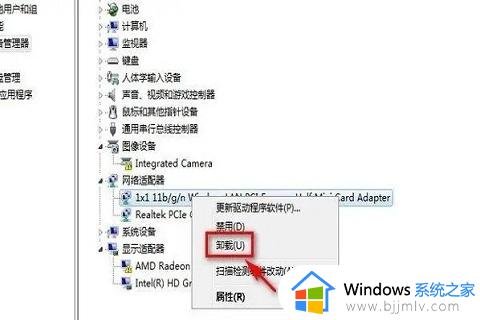
4、在“删除此设备的驱动器软件”之前选择框,然后单击“确定”;
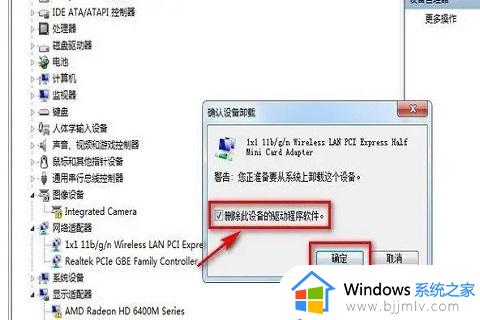
5、右键单击第二个驱动程序,然后单击“卸载”;

6、在“驱动此设备的驱动软件”之前选择框,然后单击“确定”;
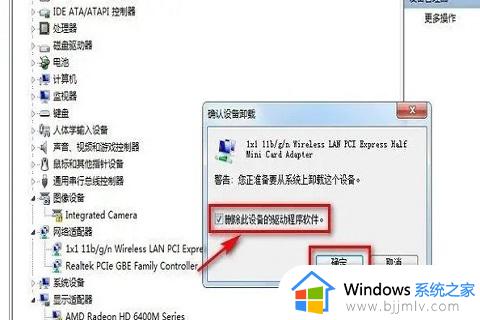
7、单击“计算机管理”窗口中的“操作”,单击“扫描检测硬件更改”以完成设置;
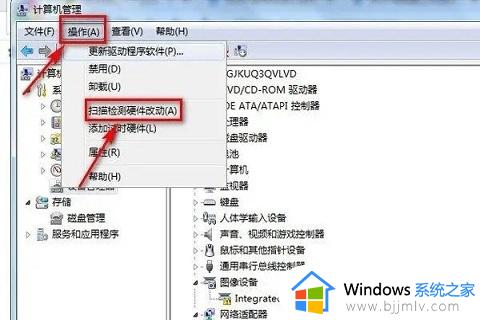
以上全部内容就是小编带给大家的win7wifi红叉解决方法详细内容分享啦,遇到这种情况的小伙伴就快点按照小编的内容进行操作,希望可以帮助到大家。
win7wifi红叉怎么解决 win7无线wifi显示红叉怎么办相关教程
- win7wifi显示红叉怎么办 win7wifi显示红叉不能上网如何解决
- win7系统无线网络有红叉怎么办 win7电脑wifi有红叉如何解决
- win7无线连接不可用红叉怎么办 win7wifi连接使用不了红叉如何解决
- win7无线网络连接有个红叉怎么办 win7无线网络连接显示红叉最佳解决方法
- win7笔记本无线网络显示红叉怎么办 win7系统笔记本无线网有个红叉如何解决
- win7系统无线网络连接出现红叉怎么办 windows7无线网显示红色叉号怎么解决
- win7喇叭显示红叉怎么办 win7电脑喇叭显示红叉如何处理
- 联想笔记本win7wifi显示红叉怎么办 win7联想笔记本wifi出现红叉如何操作
- 笔记本连不上wifi红叉怎么办win7 win7笔记本wifi显示红叉如何解决
- win7网络连接显示红叉怎么办 win7网络连接红叉简单修复方法
- win7系统如何设置开机问候语 win7电脑怎么设置开机问候语
- windows 7怎么升级为windows 11 win7如何升级到windows11系统
- 惠普电脑win10改win7 bios设置方法 hp电脑win10改win7怎么设置bios
- 惠普打印机win7驱动安装教程 win7惠普打印机驱动怎么安装
- 华为手机投屏到电脑win7的方法 华为手机怎么投屏到win7系统电脑上
- win7如何设置每天定时关机 win7设置每天定时关机命令方法
win7系统教程推荐
- 1 windows 7怎么升级为windows 11 win7如何升级到windows11系统
- 2 华为手机投屏到电脑win7的方法 华为手机怎么投屏到win7系统电脑上
- 3 win7如何更改文件类型 win7怎样更改文件类型
- 4 红色警戒win7黑屏怎么解决 win7红警进去黑屏的解决办法
- 5 win7如何查看剪贴板全部记录 win7怎么看剪贴板历史记录
- 6 win7开机蓝屏0x0000005a怎么办 win7蓝屏0x000000a5的解决方法
- 7 win7 msvcr110.dll丢失的解决方法 win7 msvcr110.dll丢失怎样修复
- 8 0x000003e3解决共享打印机win7的步骤 win7打印机共享错误0x000003e如何解决
- 9 win7没网如何安装网卡驱动 win7没有网络怎么安装网卡驱动
- 10 电脑怎么设置自动保存文件win7 win7电脑设置自动保存文档的方法
win7系统推荐
- 1 雨林木风ghost win7 64位优化稳定版下载v2024.07
- 2 惠普笔记本ghost win7 64位最新纯净版下载v2024.07
- 3 深度技术ghost win7 32位稳定精简版下载v2024.07
- 4 深度技术ghost win7 64位装机纯净版下载v2024.07
- 5 电脑公司ghost win7 64位中文专业版下载v2024.07
- 6 大地系统ghost win7 32位全新快速安装版下载v2024.07
- 7 电脑公司ghost win7 64位全新旗舰版下载v2024.07
- 8 雨林木风ghost win7 64位官网专业版下载v2024.06
- 9 深度技术ghost win7 32位万能纯净版下载v2024.06
- 10 联想笔记本ghost win7 32位永久免激活版下载v2024.06